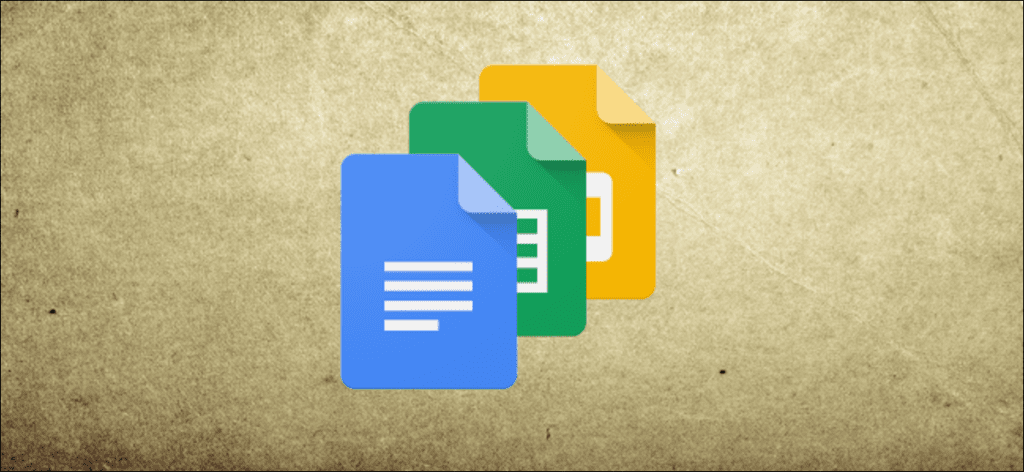Google Docs es excelente, pero dado que generalmente requiere una conexión a Internet, puede ser difícil hacer las cosas cuando no está conectado. Si está utilizando Google Chrome, una extensión oficial llamada Google Docs Offline cambia eso.
Notar: El uso de Google Docs sin conexión requiere la extensión oficial de Google Chrome, por lo que solo puede usarlo en Google Chrome. Funciona para Documentos, Hojas de cálculo y Presentaciones, pero no para Formularios.
Cómo utilizar Google Docs sin conexión
En primer lugar, debes instalar la extensión de Chrome. Google Docs sin conexión. Después de instalarlo, encontrará una nueva configuración en cada una de las principales aplicaciones de Google que le permite configurar cosas para su uso sin conexión. Cuando habilita esta configuración en una aplicación, se habilita automáticamente en todas las aplicaciones de Google compatibles, por lo que no necesita ir a todas las aplicaciones para habilitarla.
Trabajaremos con Google Docs en nuestro ejemplo, pero funciona igual en Presentaciones y Hojas de cálculo. En la aplicación, haga clic en el icono de hamburguesa en la esquina superior izquierda, luego haga clic en «Configuración» nuevamente.
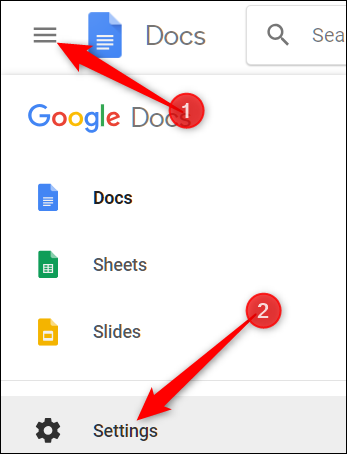
En la ventana Configuración, mueva el interruptor «Fuera de línea» a la posición de ENCENDIDO, luego haga clic en «Aceptar».
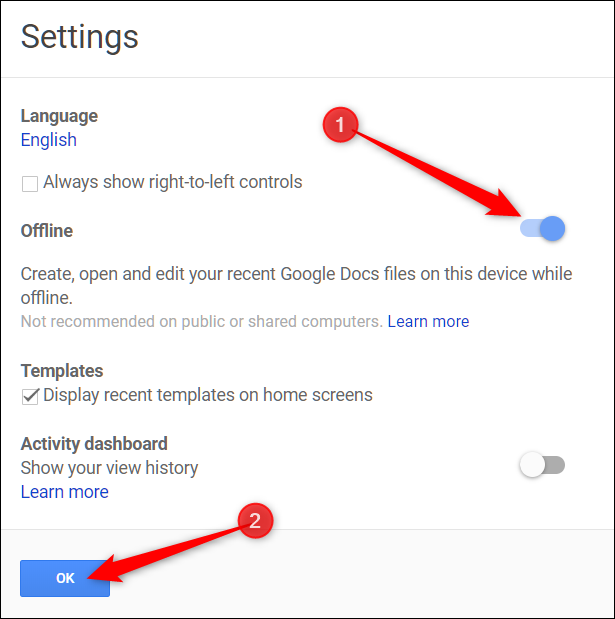
Esto habilita el modo sin conexión en todas las aplicaciones de Google Drive (Documentos, Hojas de cálculo y Presentaciones).
En un intento por ahorrar espacio localmente, Google Docs solo guarda localmente los archivos visualizados recientemente para su uso sin conexión. Debe activarlo manualmente haciendo clic en el ícono de tres puntos en el costado de un documento específico y luego cambiar a «Disponible sin conexión» para acceder a su archivo desde cualquier lugar.
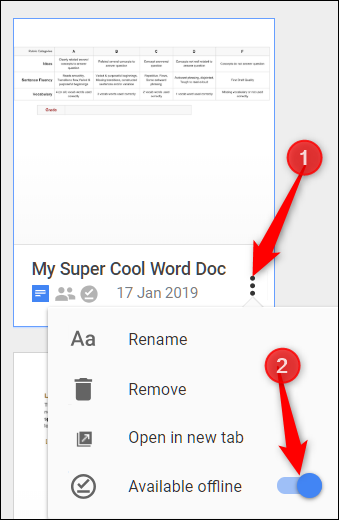
Cualquier archivo que esté disponible sin conexión mostrará una marca de verificación gris en la esquina inferior izquierda de la página de inicio de Documentos, Presentaciones o Hojas de cálculo.
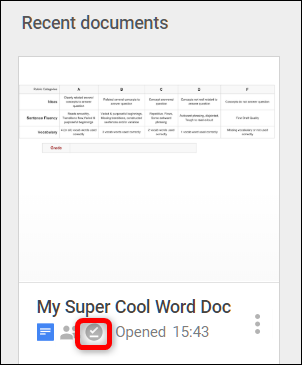
Ahora, cuando abre el archivo sin conexión, aparece un icono de rayo en la parte superior del documento, lo que significa que está abriendo el archivo sin conexión.
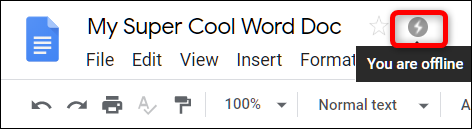
Ahora puede crear, abrir y editar cualquier archivo sin conectarse a Internet. La próxima vez que su computadora se conecte a una red, cualquier cambio que realice se sincronizará con los servidores de Google.